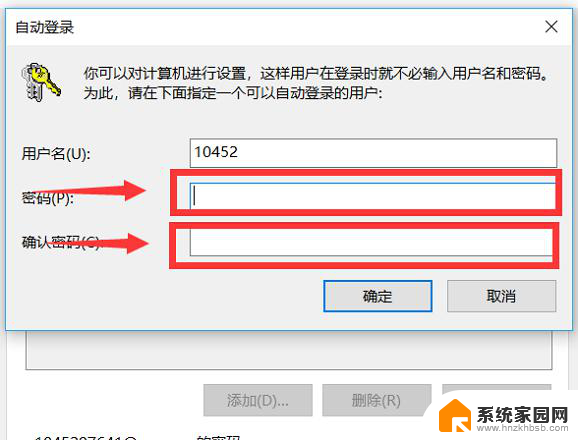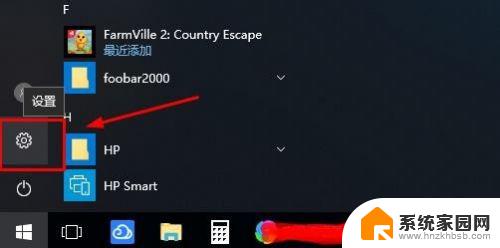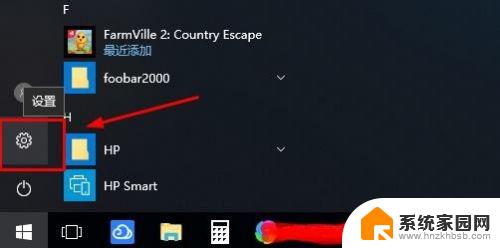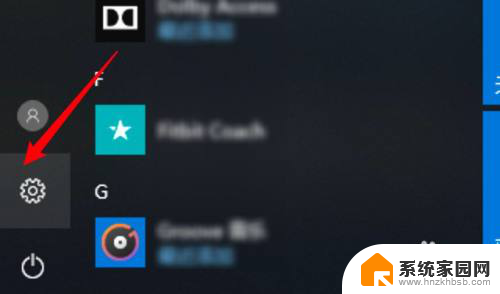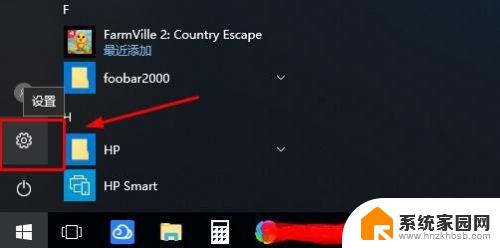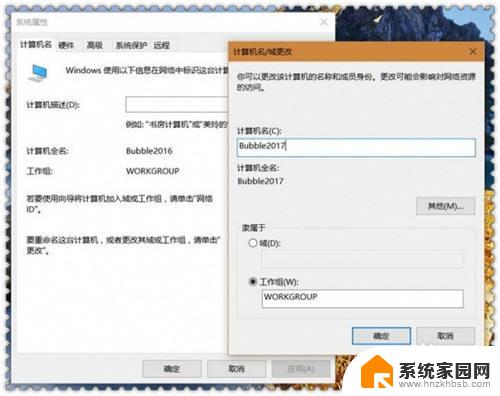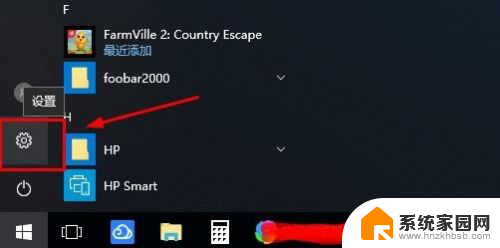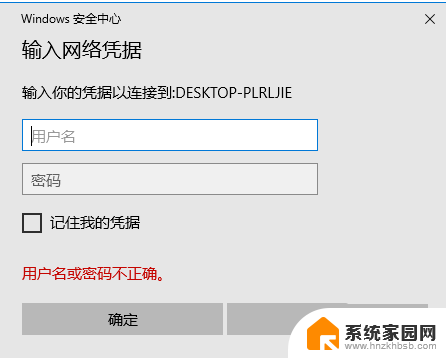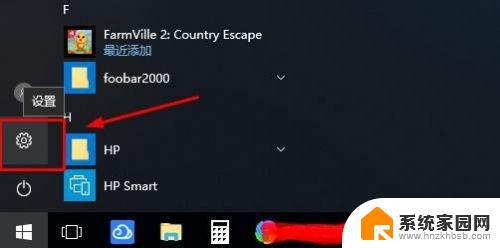win10登录需要微软账号密码 Win10系统开机跳过密码登录
Win10系统开机跳过密码登录是很多用户都希望实现的便捷功能,但是却需要微软账号密码进行登录,这种矛盾让很多用户感到困扰,他们希望能够直接进入系统而不必输入密码,但又担心账号信息泄露的风险。对于这个问题,我们可以通过一些简单的设置来实现开机跳过密码登录,同时保障账号安全。接下来我们将介绍如何操作。
操作方法:
1.输入登录密码进入到pin设置界面,创建pin需要勾选下面的【包括字母和符号】。纯数字密码是无法设置的,设置之后就进入到桌面了。
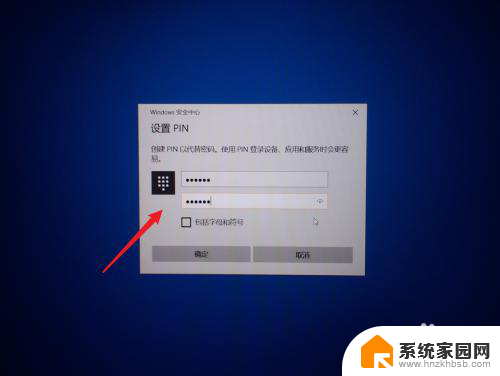
2.在桌面左下角输入框中输入【netplwiz】点击运行命令打开用户账户面板,也可以使用键盘上的快捷键Win+R。然后输入netplwiz打开。
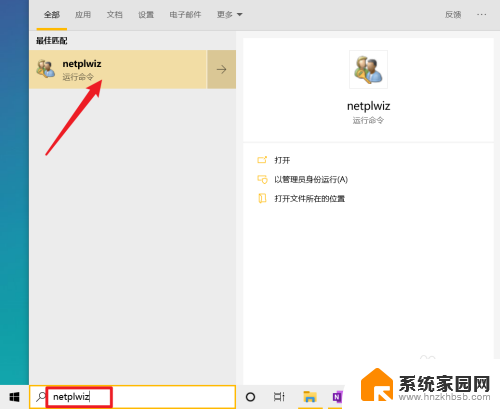
3.取消勾选上面的框,然后点击应用会弹出用户账户的设置面板。
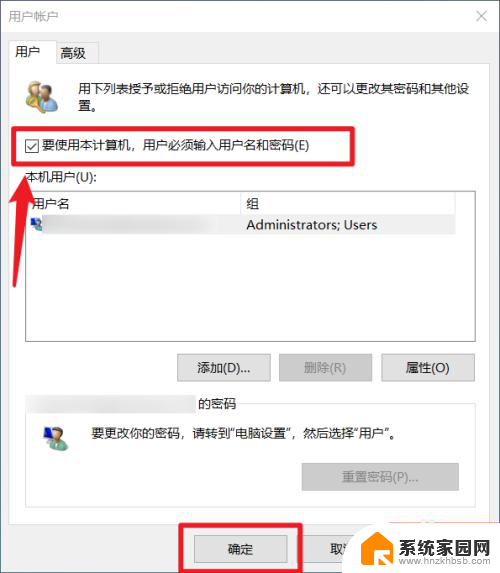
4.在弹出的面板中输入微软账号的密码,然后点击确定即可,设置完成之后重启电脑看看开机之后是不是可以自动登录了。
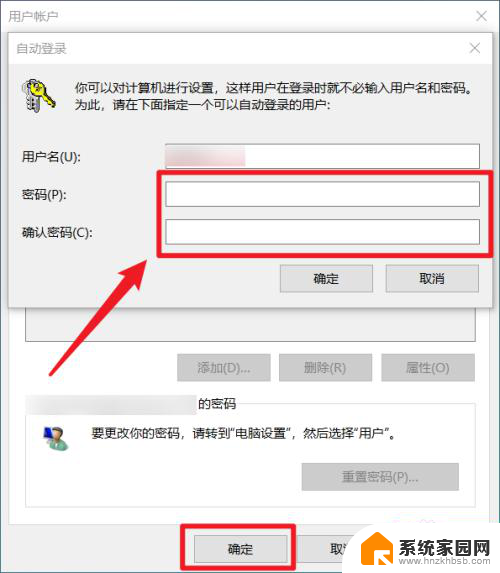
5.在公共场合中为了电脑安全你可以在桌面左下角设置>账户>登录选项中设置其他的登录密码,这样能够有效的保护你电脑的隐私。
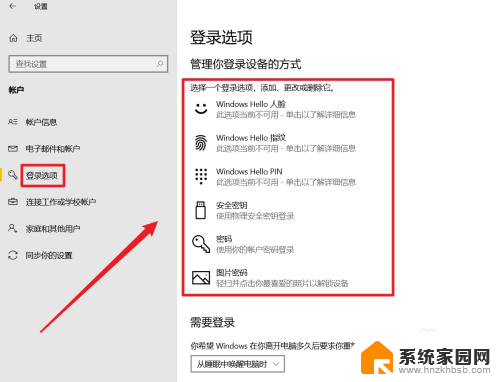
以上就是win10登录所需的微软账号密码的全部内容,有需要的用户可以按照以上步骤进行操作,希望对大家有所帮助。